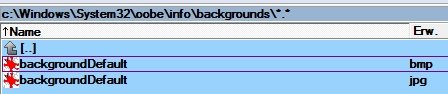hallo,
ich hab heute das Thinkpad "theme" von einem bekannten geschickt bekommen und damit ihr das schicke Look auch kriegt, beschreibe ich, wie dies bei mir lief:
- Die theme-Datei "Think_theme.theme" in das Verzeichnis "C:\Windows\Resources\Themes" kopieren.
- In das Verzeichnis "C:\Windows\Web\Wallpaper" einen Ordner mit dem Namen "Think" erstellen und dann die drei beigefügten Wallpapers hier hin kopieren: "C:\Windows\Web\Wallpaper\Think"
- In das Verzeichnis "C:\Windows\System32\oobe" einen neuen Ordner mit dem Namen "info" erstellen. In das Verzeichnis "C:\Windows\System32\oobe\info" einen neuen Ordner mit dem Namen "backgrounds" erstellen. Schließlich den von hier extrahierten Hintergrund: "Think_Black.jpg" in das Verzeichnis "C:\Windows\System32\oobe\info\backgrounds" kopieren und (ganz wichtig) in "backgroundDefault.jpg" umbenennen.
- Rechtsklick auf dem Bildschirm und auf Anpassen klicken, dann sollte unter "Installierte Designs" "Think_theme" zur auswahl stehen. Nach der Auswahl sollte der neue Hintergrund angezeigt werden.
- "Strg+Alt+Entf" drücken und sich freuen

Viel Spaß
PS: Ich fand es total schade, dass in der vergangene Woche keiner sich die kleine Mühe gemacht hat das Thinkpad Design hier NUR!!! zu Verfügung zu stellen und ich wette, es gibt eine Menge, die die neuen T400/T500 besitzen. Ich denke auch, wenn man selber etwas als nützlich findet, soll man es auch den anderen weitergeben. Nur so werden wir vorwärts kommen.